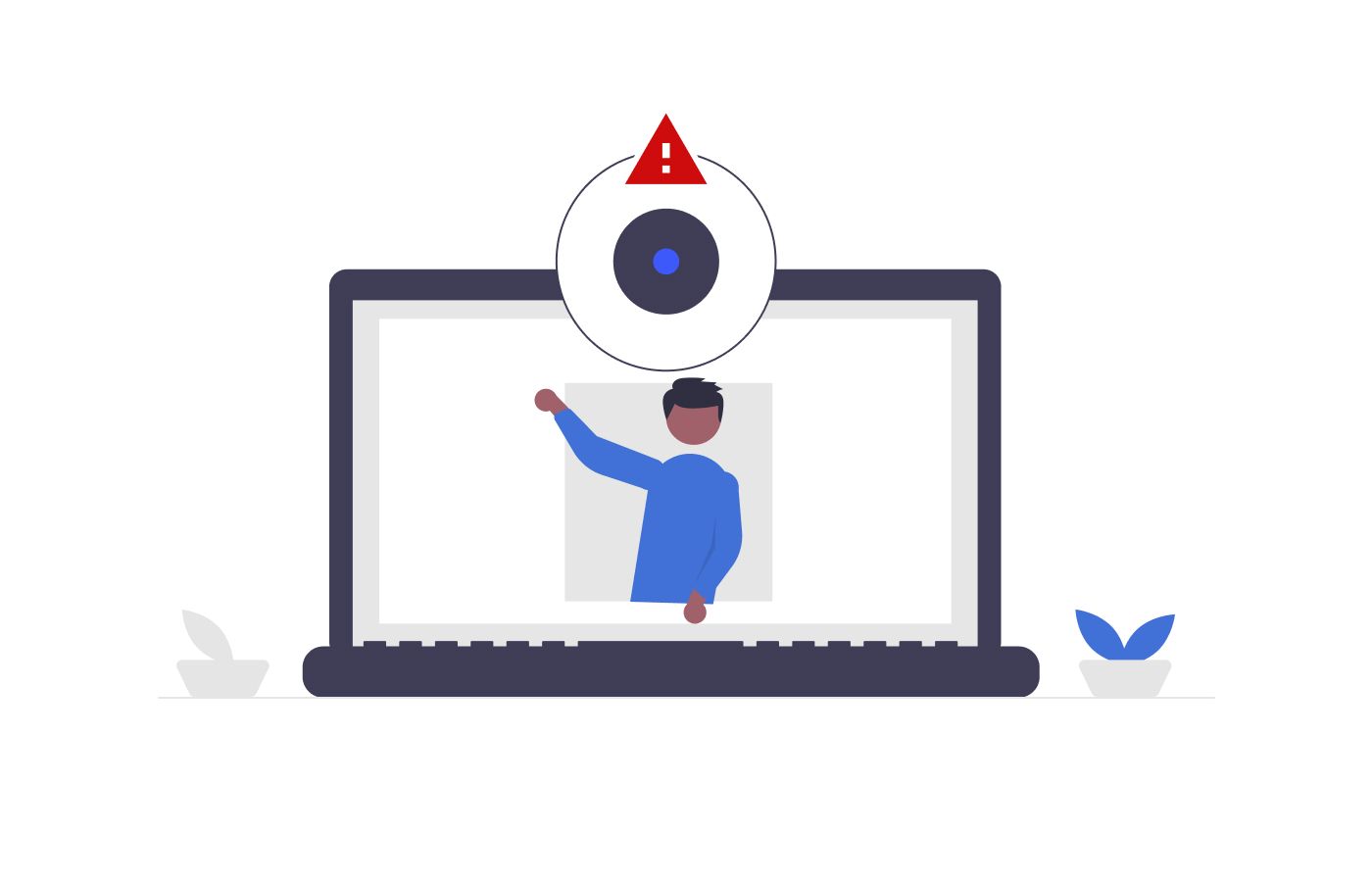In het huidige digitale tijdperk kunnen hackers die de camera van uw laptop infiltreren, u in het geheim observeren en mogelijk de beelden exploiteren, klinken als een plot uit een Hollywood-film. De realiteit is echter dat dit soort incidenten, bekend als ‘camfecting’, plausibeler zijn dan je zou denken.
Als u zich zorgen maakt over de veiligheid van de camera van uw laptop, bent u niet de enige. Dit artikel is bedoeld om deze zorgen weg te nemen en u waardevolle inzichten te bieden om uw privacy te beschermen.
Naarmate cyberdreigingen evolueren, is het beschermen van uw persoonlijke ruimte van cruciaal belang. We zijn hier om u te voorzien van essentiële kennis over het detecteren van potentiële camera-inbreuken. Door de signalen te herkennen en te weten welke stappen u moet nemen, kunt u de veiligheid van uw laptop en uw gemoedsrust vergroten.
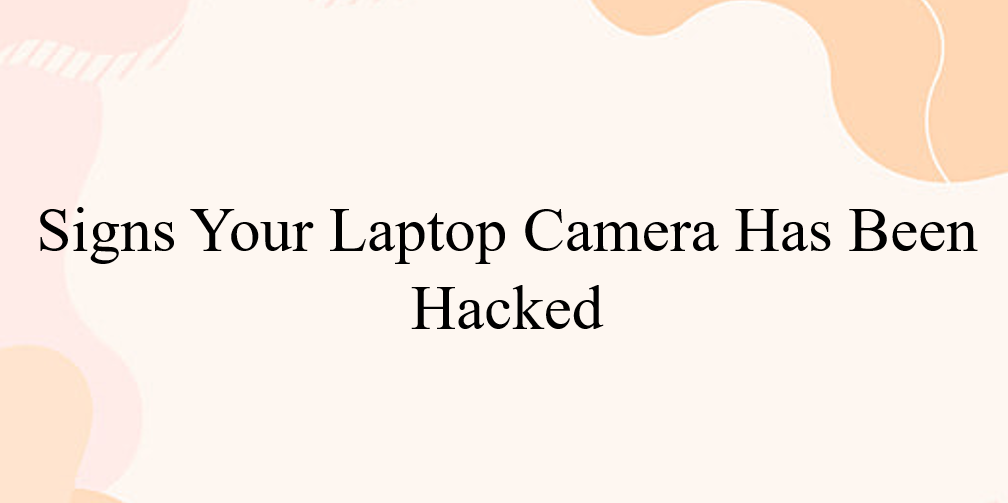
Inhoudsopgave
Een gehackte laptopcamera detecteren
In een wereld waar digitale privacy voorop staat, is het herkennen van de tekenen van een gecompromitteerde laptopcamera van cruciaal belang. Leer hoe u potentiële inbreuken kunt identificeren en uw persoonlijke ruimte kunt beschermen tegen ongeoorloofde toegang.

1. Controleer het camera-indicatielampje
Als het indicatielampje op de webcam van uw laptop onverwacht gaat branden of zich ongewoon gedraagt (zoals knipperen wanneer u de camera niet hebt geactiveerd), is dit een teken dat er mogelijk iets mis is. U hoeft echter nog niet in paniek te raken: het kan worden veroorzaakt door een andere applicatie of browserextensie die de camera op de achtergrond gebruikt.
Terwijl we u door de stappen leiden om dit potentiële probleem te verifiëren en op te lossen, kunt u even diep ademhalen.
Dit is wat u kunt doen:
- Observeer het licht: blijf kalm als het webcamlampje aan is zonder dat je daartoe toestemming hebt gegeven. Het kan door iets anders dan een hack worden geactiveerd.
- Achtergrondprogramma's: Software- of browserextensies activeren soms onbedoeld de camera. Deze kunnen de oorzaak zijn van het onverwachte licht.
- Dubbele controle: laten we het voor de zekerheid verder onderzoeken. Sluit alle apps en browsers en kijk of het lampje blijft branden.
- Start uw apparaat opnieuw op: een eenvoudige herstart kan soms eventuele softwareproblemen die van invloed zijn op uw webcam verhelpen.
- Open apps voorzichtig: open applicaties afzonderlijk en kijk of er apps zijn die het lampje activeren. Dit zal helpen de dader op te sporen.
- Verdachte extensies uitschakelen: als een browserextensie het probleem veroorzaakt, probeer dan de extensies afzonderlijk uit te schakelen en het gedrag van het lampje te observeren.
- Blijf waakzaam: Houd er rekening mee dat het indicatielampje weliswaar een nuttig teken is, maar dat het niet onfeilbaar is. Sommige geavanceerde hacks kunnen dit omzeilen.
2. Onderzoek browserextensies
Browserextensies kunnen onbedoeld uw camera activeren, waardoor u zich zorgen maakt over uw privacy. Om dit te controleren, start u door uw computer opnieuw op te starten en uw browser te openen.
Als het webcamlampje onverwachts gaat branden wanneer u de browser start, heeft dit waarschijnlijk te maken met een extensie. Maak je geen zorgen: er is een oplossing.
Zo kun je het aanpakken:
- Opnieuw opstarten en observeren: Start uw computer opnieuw op en open uw browser. Let op ongewone cameralichtactiviteit.
- Zoek de extensie: als het lampje op uw browser reageert, kan een problematische extensie de reden zijn.
- Isoleer de boosdoener: om de specifieke extensies te identificeren die het probleem veroorzaken, deactiveert u ze afzonderlijk.
- Krijg de controle terug: door de problematische extensie te lokaliseren, kunt u ervoor zorgen dat uw camera alleen met uw toestemming wordt gebruikt.
3. Onderzoek toepassingen
Toepassingen die zonder uw toestemming werken, kunnen het indicatielampje van uw camera activeren. Zo kun je deze mogelijkheid aanpakken:
- Apps testen: Start een applicatie en kijk of het webcamlampje gaat branden. Als dat zo is, heb je de oorzaak gevonden.
- Proces van eliminatie: om de boosdoener-app te lokaliseren, controleert u de applicaties afzonderlijk op cameraactiviteit.
- Tijdrovende taak: aangezien dit al uw apps betreft, kan het proces tijdrovend zijn vanwege het aantal programma's.
Onthoud:
Als het lampje van uw webcam wordt geactiveerd direct nadat uw computer is opgestart zonder dat er apps zijn gestart, is dit een rode vlag. Ga in dat geval door naar de volgende stap, aangezien uw camera mogelijk beschadigd is.
4. Controleer het webcamproces
Zo kun je programma's in de gaten houden met je webcam:
- Taakbeheercontrole: Open Taakbeheer en bekijk actieve programma's op het tabblad Processen.
- Spot Webcam-hulpprogramma: zoek naar een webcamhulpprogramma tussen de processen. Maak je geen zorgen als je het vindt: het is misschien geen teken van hacking.
- Standaardgedrag: Soms wordt het webcamhulpprogramma gestart wanneer u uw apparaat opnieuw opstart. Dit is vaak normaal.
- Test opnieuw starten: Start voor de zekerheid uw computer opnieuw op en controleer of het webcamhulpprogramma automatisch wordt gestart.
Onthoud:
Het vinden van een webcamhulpprogramma in actieve programma's is geen directe reden tot bezorgdheid. Door deze stappen te volgen, kunt u onderscheid maken tussen reguliere instellingen en potentiële inbreuken.
5. Webcamgebruik testen
Zo kun je testen of je webcam abnormaal werkt:
- Alle programma's sluiten: Sluit alle apps en programma's af die momenteel op uw laptop draaien.
- Activeer de webcam: Probeer uw webcam aan te zetten. Als u een foutmelding tegenkomt die aangeeft dat de app al in gebruik is, kan dit duiden op een mogelijke hack of op een app die onopgemerkt op de achtergrond draait.
Belangrijke punten om te onthouden:
- Een foutmelding tijdens deze test kan duiden op ongewenste cameratoegang.
- Deze stap helpt bij het detecteren van ongeoorloofd webcamgebruik, zodat uw privacy intact blijft.
- Ga terug naar stap 1 voor aanwijzingen als u verborgen achtergrondactiviteit vermoedt.
Door deze stappen te volgen, beschermt u uw webcam actief tegen ongeoorloofde toegang en mogelijke inbreuken.
6. Onderzoek audio- en video-opnamen
Zo onderzoek je of je webcam is gehackt:
- Mogelijke opnamen: webcamhacking kan resulteren in onopgemerkte audio- of video-opnamen.
- Webcamopslag bekijken: kijk in de map waarin uw webcam opnamen opslaat. Controleer of er bestanden zijn die u niet herkent.
- Instellingen onderzoeken: controleer de instellingen van uw webcam en zorg ervoor dat er niet met de opnamemap is geknoeid.
Een woord van waarschuwing:
- Deze methode kan ongeautoriseerde opnamen aan het licht brengen, maar is niet onfeilbaar.
- Hackers kunnen live streamen zonder bestanden op te slaan.
- Vertrouw niet uitsluitend op deze methode; het is slechts één stap in het beschermen van uw privacy.
7. Voer een malwarescan uit
Zo kunt u reageren als u vermoedt dat webcams zijn gehackt:
- Belang van malwarescan: als u verdachte activiteit detecteert, is het scannen van uw systeem op malware van cruciaal belang.
- Malware-kaping: Schadelijke software kan de controle over uw webcam overnemen. Voer een grondige scan uit om potentiële bedreigingen te identificeren en te verwijderen.
- Gedetecteerde bestanden in quarantaine plaatsen: als de scan onbekende bestanden detecteert, isoleer deze dan in quarantaine. Dit voorkomt dat ze verdere schade aanrichten.
Wanneer moet u hulp zoeken:
Als de scan het probleem niet oplost of als het vermoeden blijft bestaan, neem dan contact op met een technische professional.
Snel optreden tegen malware helpt uw privacy en digitale veiligheid te beschermen.
Kunnen webcamhacks indicatielampjes vermijden?
Hoewel het indicatielampje een webcamhack kan signaleren, is dit niet altijd onfeilbaar. Geavanceerde aanvallen kunnen uw camera in gevaar brengen zonder het licht te activeren.
Het indicatielampje begrijpen:
- Hoewel het licht is ontworpen om te activeren wanneer de camera opneemt, is dit niet altijd het geval vanwege de apparaatfirmware.
- Firmware, die de hardware aanstuurt, kan worden gemanipuleerd en het licht overheersen.
De uitdaging:
- Het detecteren van geknoei met je camera is lastig vanwege deze geavanceerde technieken.
- U kunt echter de beveiliging van uw computer verbeteren, zelfs als u niet zeker bent van het hacken van webcams.
Blijf veilig:
- Ontdek strategieën om webcam-afluisteren tegen te gaan en uw digitale privacy te beschermen.
- Ondanks deze uitdagingen zijn er maatregelen die u kunt nemen om ervoor te zorgen dat uw persoonlijke ruimte veilig blijft.
Webcam-hacking voorkomen
Het beschermen van uw webcam tegen mogelijk hacken is van cruciaal belang in het digitale tijdperk. Ontdek proactieve maatregelen om uw privacy te beschermen en ongeautoriseerde toegang op afstand te houden.
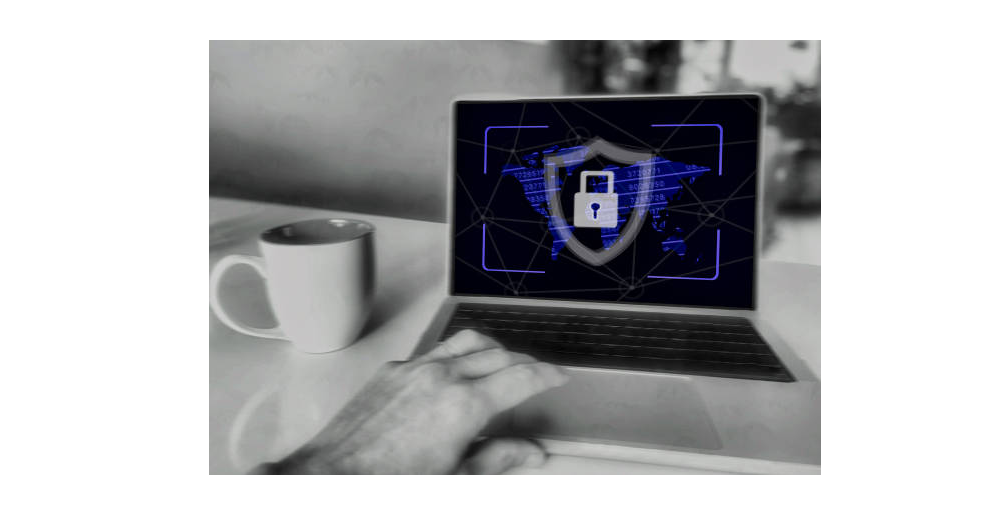
1. Firewall inschakelen
Bescherm uw systeem tegen potentiële bedreigingen met een firewall, een beschermende barrière die de netwerkactiviteit bewaakt en verdachte verbindingen verijdelt. Zorg ervoor dat de ingebouwde firewall van uw computer actief is:
- De rol van de firewall: een firewall beschermt uw computer door toezicht te houden op inkomende en uitgaande gegevens en ongeautoriseerde toegang te voorkomen.
- Firewall inschakelen (Windows): Navigeer naar "Configuratiescherm > Systeem en beveiliging > Windows Defender Firewall > Windows Firewall in- of uitschakelen."
- Firewall inschakelen (macOS): Ga naar "Systeemvoorkeuren > Beveiliging en privacy > Firewall."
2. Gebruik een betrouwbaar antivirusprogramma
Reken op een krachtig antivirusprogramma om uw apparaat te beschermen met robuuste bescherming. Een hoogwaardig antivirusprogramma beschermt tegen malware- en spywarebedreigingen en verbetert uw digitale veiligheid.
Extra beveiligingslaag:
- Kies voor een antivirusprogramma dat is uitgerust om potentiële gevaren te detecteren en te neutraliseren.
- Overweeg functies zoals NordVPN's Threat Protection, die cyberbedreigingen efficiënt identificeert en beperkt.
3. Vermijd phishing-valstrikken
Blijf op de hoogte van phishing-trucs die door cybercriminelen worden gebruikt, inclusief tactieken waarbij nep-ondersteuningsagenten betrokken zijn. Bescherm uzelf door voorzichtig te zijn met onbekende e-mails, links en bijlagen, die kunnen leiden tot schadelijke software-installaties voor externe toegang.
Blijf op je hoede:
- Leer meer over misleidende tactieken die ondersteuningsagenten van oplichters kunnen gebruiken om toegang te krijgen tot uw apparaat.
- Wees waakzaam met e-mails van onbekende afzenders en vermijd het klikken op verdachte links of het downloaden van onbekende bijlagen.
4. Veilige openbare wifi
Wees voorzichtig met de risico's die gepaard gaan met openbare Wi-Fi-netwerken, die kwetsbaar zijn voor hacking. Verbeter uw veiligheid door een VPN zoals NordVPN te gebruiken om uw online interacties af te schermen.
Blijf beschermd:
- Openbare Wi-Fi-spots zijn een gemakkelijk doelwit voor cybercriminelen die uw gegevens kunnen onderscheppen.
- Beveilig uw online activiteiten door een VPN zoals NordVPN te gebruiken, uw verbinding te coderen en potentiële bedreigingen te dwarsbomen.
5. Bedek je webcam
Houd het eenvoudig en veilig door tape over de webcam van uw laptop te plaatsen, een praktische maatregel om potentiële inbraken te voorkomen. U kunt ook speciaal gemaakte webcamcovers vinden voor extra gemak en bescherming.
Gemakkelijke verdediging:
- Bescherm uw camera tegen nieuwsgierige blikken door deze met tape af te dekken wanneer deze niet in gebruik is.
- Overweeg webcamcovers die naadloos op uw apparaat aansluiten en zo een extra laag privacy bieden.
6. Evalueer bedreigingsberichten
Wees voorzichtig wanneer u wordt geconfronteerd met alarmerende berichten waarin wordt beweerd dat uw webcam is gehackt. Wees sceptisch en onderneem stappen om de geloofwaardigheid van dergelijke beweringen en het gepresenteerde bewijsmateriaal onder de loep te nemen.
Wees waakzaam:
- Geloof bedreigende berichten niet meteen; hackers kunnen schriktactieken gebruiken.
- Evalueer de legitimiteit van claims en vraag je af of het bewijs echt is.
Laatste gedachten
In het tijdperk van digitale kwetsbaarheden is waakzaamheid voor mogelijke webcam-hacking essentieel. U kunt uw digitale privacy versterken door de waarschuwingssignalen te herkennen en proactief te handelen.
Denk aan de maatregelen die we hebben besproken: activeer uw firewall, vertrouw op een robuust antivirusprogramma, wees op uw hoede voor phishing, bescherm uzelf op openbare Wi-Fi met een VPN, bedek uw webcam en beoordeel eventuele alarmerende claims. Gebruik deze voorzorgsmaatregelen om ervoor te zorgen dat uw online activiteiten privé en veilig blijven.
Blijf op de hoogte, blijf beschermd en neem de controle over uw digitale wereld.
Nog één ding
Als je even tijd hebt, deel dit artikel dan op je socials; iemand anders kan er ook baat bij hebben.
Abonneer u op onze nieuwsbrief en lees als eerste onze toekomstige artikelen, recensies en blogposts rechtstreeks in uw e-mailinbox. We bieden ook aanbiedingen, promoties en updates over onze producten en delen deze via e-mail. Je zult er geen één missen.
Gerelateerde artikelen
» Excel Camera Tool: dynamische beelden vastleggen en weergeven in uw spreadsheets
» Hoe u de fout 'We kunnen uw camera niet vinden (0xA00F4244)' op Windows 11 kunt oplossen
» Hoe u foutcode 0xA00F4244 NoCamerasAreAttached kunt oplossen